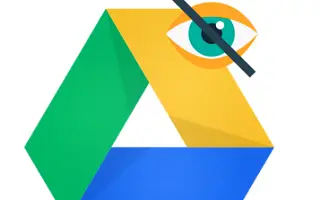Rovnako ako všetky služby cloudového úložiska, aj Disk Google obsahuje veľa súborov, ktoré chcete zachovať ako súkromné. To je dôvod, prečo nikto nemôže vidieť, čo vlastníte, pokiaľ to s ním nezdieľate. Čo ak však chcete na Disku Google skryť súbory, ktoré sú súčasťou zdieľaného priečinka?
Nižšie zdieľam, ako skryť súbory na Disku Google. Pokračujte v posúvaní a skontrolujte to.
Skryť súbory v aplikácii Disk Google
Pokiaľ vieme, nemôžete skryť súbory na Disku Google tak, ako Android dokáže skryť lokálne súbory, ako sú kódy PIN alebo špeciálne priečinky. Ak ste vlastníkom súboru, môžete ho odstrániť zo zdieľaného priečinka alebo ho presunúť do osobného priečinka.
Ak majú k vášmu disku prístup iní ľudia a chcú pred nimi skryť vaše súbory, odporúčame vám vytvoriť si ďalší účet Google, aby ste ho udržali v tajnosti. Na konci dňa je to zadarmo. Prípadne môžete upraviť verziu tak, aby ste skryli pôvodný súbor, dúfajúc, že to druhá osoba nevie.
Existuje niekoľko rozšírení prehliadača, ktoré môžu pomôcť skryť súbory na Disku Google. Nerád však povoľujem rozšíreniam prístup k úložisku.
Zmeňte verziu súboru tak, aby sa skryla v zdieľanom priečinku Disku Google
Súbor nemôžete odstrániť, ak nemáte oprávnenia editora a nevlastníte súbor alebo priečinok, ktorý obsahuje. Možnosťou pre zdieľané súbory (súbory, ktoré nevlastníte, ale máte oprávnenia na úpravu) je použitie verzií na vykonanie zmien v pôvodnom súbore. Toto skryje pôvodný súbor zo zobrazenia.
Má však zjavnú nevýhodu, že pôvodný súbor (teraz nahradený falošnou kópiou) a manipulácie s verziou a formátom súboru si môže prezerať vlastník alebo iní redaktori/editori. potrebujú vidieť Stará (pôvodná) verzia bola vymazaná po 30 dňoch, no teraz máte možnosť si ju ponechať natrvalo.
Ak to chcete urobiť, musíte použiť Disk Google na webe, najlepšie v počítači. Môžete to však urobiť aj v systéme Android pomocou režimu stránky pre počítače (prehliadač > ponuka s tromi bodkami > začiarknite políčko stránky na pracovnej ploche).
Tu je postup, ako zmeniť verziu súboru tak, aby sa skryla v zdieľanom priečinku Disku Google.
- Otvorte Disk Google na webe tu .
- Kliknite pravým tlačidlom myši na zdieľaný súbor, ktorý chcete skryť , a vyberte položku Spravovať verzie .
- Kliknite na položku Nahrať novú verziu .
- Vyberte požadovaný lokálny súbor . V ideálnom prípade by bolo lepšie použiť rovnaký formát súboru ako pôvodný súbor , aby bol neprehľadný. Je integrovaný s Diskom Google, napríklad kontroluje, či ide o dokument, a používa obrázok, ak ide o obrázok JPEG alebo PNG. Verziu nemôžete zmeniť.
- Teraz kliknite na ponuku s tromi bodkami vedľa pôvodného súboru a začiarknite políčko Zachovať navždy .
- Zatvorte dialógové okno a pomenujte nový súbor rovnako ako pôvodný súbor .
Nemám prístup k pôvodným súborom na Disku, ale môžem si ich stiahnuť. Samozrejme, môžete ho obnoviť. Stačí kliknúť pravým tlačidlom myši na falošný súbor, vybrať položku Spravovať verzie a odstrániť falošnú verziu. Tým sa obnoví pôvodná verzia.
Vyššie sme videli, ako skryť súbory na Disku Google. Dúfame, že vám tieto informácie pomohli vyriešiť problém.